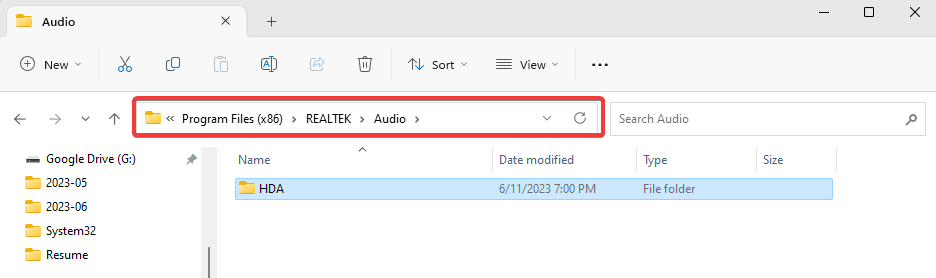يمكنك الاستفادة من إدارة الأجهزة أو أداة مخصصة
- هناك مجموعة من الطرق لتثبيت أحدث برامج تشغيل Realtek Bluetooth 5.0 على أجهزة الكمبيوتر التي تعمل بنظام Windows 11 و 10 و 7.
- يمكنك إما اتباع الطريقة الجيدة لاستخدام إدارة الأجهزة.
- بدلاً من ذلك ، استخدم أداة مخصصة لتحديث أو تثبيت أحدث برنامج تشغيل Bluetooth 5.0 متاح للمحول.

Xالتثبيت عن طريق النقر فوق ملف التنزيل
- قم بتنزيل Outbyte Driver Updater.
- قم بتشغيله على جهاز الكمبيوتر الخاص بك للعثور على جميع السائقين الإشكاليين.
- بعد ذلك ، انقر فوق تحديث وتطبيق المحدد للحصول على أحدث إصدارات برنامج التشغيل.
- تم تنزيل OutByte Driver Updater بواسطة 0 القراء هذا الشهر.
هل تبحث عن تنزيل برنامج Realtek وتثبيته برنامج تشغيل Bluetooth 5.0 على جهاز الكمبيوتر الذي يعمل بنظام Windows 10 و Windows 11 و Windows 7 ، ولكن لم تتمكن من العثور على دليل مباشر؟ حسنًا ، إذا كان هذا هو الحال ، فأنت في المكان المناسب.
لأنه في هذا الدليل سيمنحك دليلًا كاملاً سيساعدك على تنزيل وتثبيت برامج تشغيل Realtek Bluetooth 5.0 على جهاز الكمبيوتر الشخصي الذي يعمل بنظام Windows. تثبيت وتنزيل برنامج تشغيل Realtek هو نفس تثبيت أي برنامج آخر. دعونا ندخله مباشرة.
كيف يمكنني تنزيل برامج تشغيل Realtek Bluetooth 5.0 وتثبيتها على أنظمة التشغيل Windows 11 و 10 و 7؟
1. قم بتنزيل برنامج Realtek Bluetooth 5.0 وتثبيته على نظام التشغيل Windows 11
1.1 الموقع الرسمي
- يفتح موقع Realtek الرسمي.
- حدد ملف تصنيف فرعي.

- انقر على برمجة بجانب برنامج Realtek Bluetooth 5.0.
- انقر على تحميل زر.
- ثَبَّتَ ملف EXE.
- إعادة تشغيل جهاز الكمبيوتر لتطبيق التغييرات.
يمكنك تنزيل أحدث إصدار من برنامج Realtek Bluetooth من الموقع الرسمي. بدلاً من ذلك ، لدينا دليل لاستخدام مصدر خارجي.
- قم بتنزيل Outbyte Driver Updater.
- ثَبَّتَ البرنامج الموجود على جهاز الكمبيوتر الخاص بك.
- يفتح البرنامج.
- الأداة سوف مسح ضوئي تلقائيًا للبرامج المفقودة أو القديمة.

- حدد جميع برامج التشغيل التي ترغب في تنزيلها أو ترقيتها ، وهي في حالتنا برنامج Realtek Bluetooth 5.0.
- ضرب تحديث زر في الأعلى.
- انتظر حتى يقوم البرنامج بتنزيل وترقية جميع برامج التشغيل.

- إعادة تشغيل جهاز الكمبيوتر الخاص بك حتى تدخل التغييرات حيز التنفيذ.
Outbyte Driver Updater هي أداتنا الموصى بها لترقية أو تنزيل برامج التشغيل المفقودة على جهاز الكمبيوتر الخاص بك. إنها أداة فعالة ستساعدك على إنجاز كل شيء ببضع نقرات.
بصرف النظر عن تحديث برامج التشغيل ، يمكنك استخدام Outbyte Driver Updater لجدولة عمليات الفحص التلقائي وإنشاء نسخ احتياطية للبرنامج وغير ذلك الكثير.
⇒احصل على Outbyte Driver Updater
1.3 مصدر طرف ثالث
- قم بزيارة موقع Driverpack.
- اضغط على بحث السائق زر في الأعلى.

- بحث عن برامج Realtek Bluetooth 5.0 Adapter واضغط على يجد زر.
- يختار نظام التشغيل Windows 11 من القائمة المنسدلة إذا كنت ترغب في تثبيت برنامج التشغيل على جهاز كمبيوتر يعمل بنظام Windows 11.

- x86 يعني 32 بت
- x64 يعني 64 بت
- ضرب تحميل سائق زر.

- يطلق ملف EXE الذي قمت بتنزيله.
- اتبع التعليمات التي تظهر على الشاشة لتثبيت البرنامج على جهاز الكمبيوتر الخاص بك.
1.4 التحديث عبر إدارة الأجهزة
- افتح ال يبدأ قائمة طعام.
- يفتح مدير الجهاز.
- يوسع محولات الشبكة.

- أعثر على محول Realtek Bluetooth 5.0.
- انقر بزر الماوس الأيمن فوقه وحدد ملف تحديث السائق خيار.

- اتبع ال المطالبات التي تظهر على الشاشة وتنزيل الملف.
2. قم بتنزيل برنامج Realtek Bluetooth 5.0 وتثبيته على نظام التشغيل Windows 10
2.1 الموقع الرسمي
- يزور موقع Realtek الرسمي.
- حدد ملف تصنيف فرعي.

- انقر على برمجة بجانب برنامج Realtek Bluetooth 5.0.
- ضرب تحميل زر.

- ثَبَّتَ ملف EXE.
- إعادة تشغيل جهاز الكمبيوتر الخاص بك.
يمكنك تنزيل أحدث إصدار من برنامج Realtek Bluetooth 5.0 من الموقع الرسمي باتباع الخطوات المذكورة أعلاه على جهاز الكمبيوتر الذي يعمل بنظام Windows 10 أو يمكنك أيضًا استخدام موقع Driverpack، كما هو موضح أعلاه.
- قم بتنزيل Outbyte Driver Updater.
- ثَبَّتَ البرنامج على جهاز الكمبيوتر الخاص بك الذي يعمل بنظام Windows 10.
- يطلق البرنامج.
- الأداة سوف مسح ضوئي تلقائيًا للبرامج المفقودة أو القديمة.

- حدد جميع برامج التشغيل التي ترغب في تنزيلها أو ترقيتها ، وهي في حالتنا برنامج Realtek Bluetooth 5.0.
- ضرب تحديث زر.
- انتظر حتى يقوم البرنامج بتنزيل وترقية جميع برامج التشغيل.

- أخيراً، إعادة تشغيل جهاز الكمبيوتر الخاص بك.
2.3 استخدام إدارة الأجهزة
- افتح ال يبدأ قائمة طعام.
- يفتح مدير الجهاز.

- يوسع محولات الشبكة.

- أعثر على محول Realtek Bluetooth 5.0.
- انقر بزر الماوس الأيمن فوقه وحدد ملف تحديث برنامج التشغيل خيار.

- اتبع ال المطالبات التي تظهر على الشاشة وتنزيل الملف.
- .NET 6 الميزات الجديدة: كيفية التنزيل والتثبيت
- قم بتنزيل Microsoft PowerPoint 2019 لنظام التشغيل Windows 10 و 11
- تنزيل تطبيق YouTube للكمبيوتر الشخصي [Windows 10 و 11]
3. قم بتنزيل برنامج Realtek Bluetooth 5.0 وتثبيته على نظام التشغيل Windows 7
3.1 الموقع الرسمي
- يزور موقع Realtek الرسمي في متصفحك.
- حدد ملف تصنيف فرعي.

- انقر على برمجة بجانب برنامج Realtek Bluetooth 5.0.
- ضرب تحميل زر.

- ثَبَّتَ ملف EXE.
- إعادة تشغيل جهاز الكمبيوتر لتطبيق التغييرات.
- قم بتنزيل Outbyte Driver Updater.
- ثَبَّتَ البرنامج.
- يطلق البرنامج.
- الأداة سوف مسح ضوئي تلقائيًا للبرامج المفقودة أو القديمة.

- حدد جميع برامج التشغيل التي ترغب في تنزيلها أو ترقيتها ، وهي في حالتنا برنامج Realtek Bluetooth 5.0.
- ضرب تحديث زر في الأعلى.
- انتظر حتى يقوم البرنامج بتنزيل وترقية جميع برامج التشغيل.

- إعادة تشغيل جهاز الكمبيوتر الخاص بك.
3.3 استخدام إدارة الأجهزة
- افتح ال يبدأ قائمة طعام.
- يفتح مدير الجهاز.

- يوسع محولات الشبكة.
- أعثر على محول Realtek Bluetooth 5.0.
- انقر بزر الماوس الأيمن فوقه وحدد ملف تحديث برنامج التشغيل خيار.

- اتبع ال المطالبات التي تظهر على الشاشة وتنزيل الملف.
هذا هو منا في هذا الدليل. يعد تحديث برامج التشغيل أمرًا سهلاً للغاية ، ويمكنك الاستفادة من أي من برامج تحديث برامج التشغيل المدرجة في دليلنا الخاص بـ أفضل 10 برامج تحديث للسائقين من شأنها تسهيل عملية التحديث.
بالنسبة لمشكلة برنامج تشغيل الصوت Realtek ، يمكنك مراجعة دليلنا الذي يذكر بعض الحلول لإصلاحها برنامج تشغيل الصوت Realtek مفقود مشاكل.
أخبرنا في التعليقات أدناه ، أي من الحلول المذكورة أعلاه التي اتبعتها لتنزيل برنامج تشغيل Realtek Bluetooth 5.0 على جهاز الكمبيوتر الذي يعمل بنظام Windows 11 أو 10 أو Windows 7.
هل ما زلت تواجه مشكلات؟ قم بإصلاحها باستخدام هذه الأداة:
برعاية
يمكن حل بعض المشكلات المتعلقة ببرنامج التشغيل بشكل أسرع باستخدام حل برنامج تشغيل مخصص. إذا كنت لا تزال تواجه مشكلات مع برامج التشغيل الخاصة بك ، فما عليك سوى التثبيت OutByte Driver Updater وتشغيله على الفور. وبالتالي ، دعه يقوم بتحديث جميع برامج التشغيل وإصلاح مشكلات الكمبيوتر الأخرى في أي وقت من الأوقات!